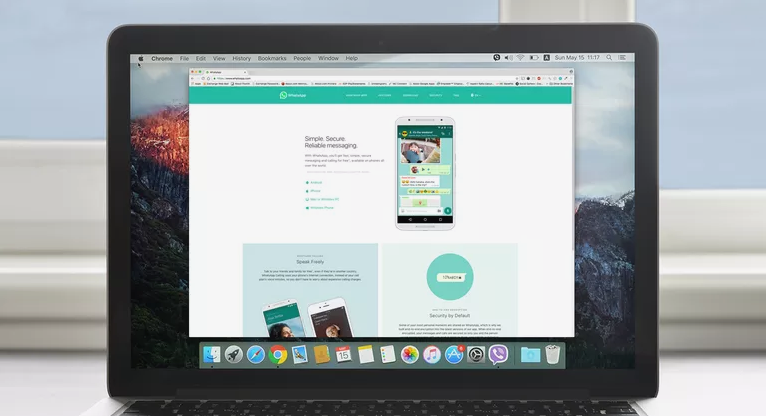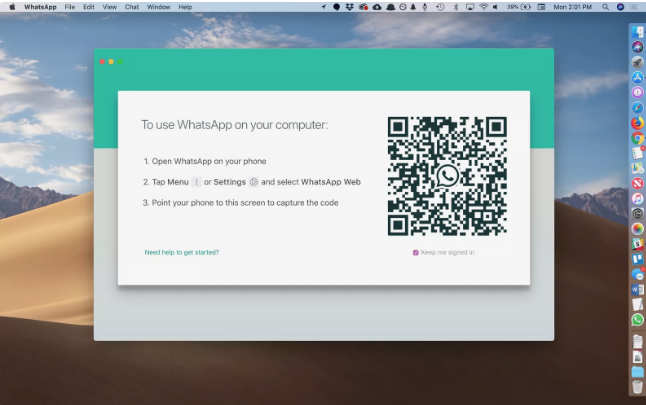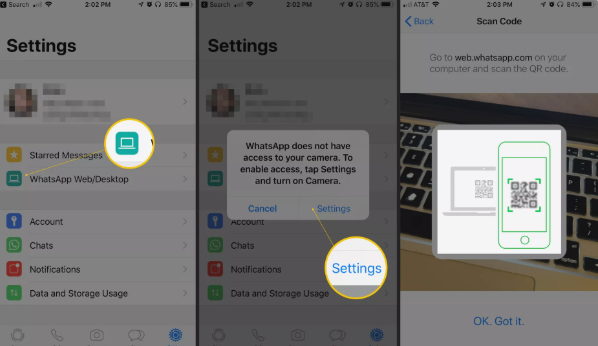Основанная в 2009 году двумя бывшими Yahoo! Сотрудники WhatsApp добились невероятного успеха как совершенно бесплатный метод отправки текстов и файлов, а также совершения телефонных звонков всем, кто пользуется приложением.
Приложение действительно мультиплатформенное и доступно для самых разных телефонов, включая iPhone, Android, BlackBerry, Nokia и Windows. Если вы похожи на многих пользователей, вы, возможно, не поймете, что можете использовать его еще одним удобным способом: на своем ноутбуке или настольном компьютере.
WhatsApp уже некоторое время предоставляет веб-клиент, поэтому вы можете получить доступ к интерфейсу WhatsApp со своего компьютера прямо в окне браузера. В мае 2016 года создатели приложения также запустили автономный клиент для настольных ПК, называемый WhatsApp Desktop, доступный для Mac OS X 10.9 и выше, а также Windows 8 и новее. Вы можете использовать WhatsApp с телефона, через веб-сайт и через приложение WhatsApp Desktop.
WhatsApp Web и WhatsApp Desktop
Эти два приложения очень похожи, но версия WhatsApp Desktop предлагает две уникальные функции, а веб-клиент намного мобильнее.
С помощью WhatsApp Desktop вы можете использовать сочетания клавиш во время чата, а уведомления можно отправлять прямо на ваш рабочий стол. Это также кажется более надежным и больше похоже на типичную программу; в конце концов, это обычная программа, которая устанавливается как любая другая.
WhatsApp Web, с другой стороны, намного проще, если вы новичок в программе. Все, что вам нужно сделать, это войти на сайт из любого браузера через их ссылку. Все ваши сообщения мгновенно появляются независимо от того, какой компьютер вы используете, где он находится, будь то общедоступный или частный.
В противном случае обе версии WhatsApp работают одинаково и позволяют отправлять изображения, текст, файлы и многое другое.
Как использовать WhatsApp с компьютера
Если у вас нет мобильного приложения, вам необходимо загрузить его перед настройкой WhatsApp для использования на вашем компьютере.
Затем посетите веб-сайт WhatsApp для получения версии браузера или загрузите настольную программу через страницу загрузки WhatsApp.
Если вы используете настольную версию, выберите ссылку для загрузки, соответствующую операционной системе вашего компьютера (Windows или Mac).
После открытия настольная программа и веб-клиент покажут большой QR-код.
- Откройте WhatsApp со своего телефона.
- Перейдите в Настройки > WhatsApp Web / Desktop.
- Прокрутите вниз и выберите Сканировать QR-код. Ваш телефон может запросить разрешение на использование камеры. Разрешить это.
- Поднесите телефон к экрану компьютера, чтобы отсканировать QR-код. Это будет делать все автоматически; Вы просто должны указать камеру в этом направлении.
- Клиент WhatsApp откроется немедленно и покажет вам все сообщения, которые у вас уже есть на вашем телефоне. Затем вы можете закрыть WhatsApp на вашем телефоне и использовать его со своего компьютера.
Больше информации о WhatsApp Desktop и Web
WhatsApp изначально приносил доход, взимая плату за загрузку – единовременный сбор в размере 0,99 долл. Для пользователей iPhone и ежегодный сбор в размере 0,99 долл. Для пользователей Android. Тем не менее, WhatsApp попал в самый большой день выплаты жалованья в 2014 году, когда Facebook приобрел его за 19 миллиардов долларов, и компания покончила с гонорарами. В феврале 2016 года WhatsApp объявил, что миллиард людей используют платформу обмена сообщениями.
WhatsApp предлагает несколько забавных функций, с которыми стоит экспериментировать. WhatsApp Desktop позволяет просматривать на жестком диске фотографии, видео и документы, которые можно отправить прямо в интерфейсе чата. Убедитесь, что приемник использует последнюю версию WhatsApp Desktop, чтобы обеспечить включение самых последних функций.
Если на вашем компьютере есть веб-камера, вы можете получить к ней доступ непосредственно в интерфейсе, чтобы сделать фотографию, которую вы можете отправить через чат. Еще одна особенность, уникальная для WhatsApp Desktop, – это голосовые сообщения. Начните запись, нажав на микрофон в правом нижнем углу интерфейса, и запишите устное сообщение.
Кроме того, учитывая огромную базу пользователей WhatsApp, у вас, вероятно, уже есть друзья, которые пользуются сервисом, поэтому вы можете сразу начать общаться и общаться в чате.
Ограничения
Хотя WhatsApp Web и WhatsApp Desktop удобно использовать, когда вы находитесь на своем компьютере, и вы можете комфортно общаться в чате с помощью клавиатуры, существуют некоторые ограничения. Некоторые функции, доступные на вашем мобильном устройстве, недоступны на вашем компьютере.
Например, в WhatsApp Desktop у вас нет возможности приглашать людей из вашей адресной книги присоединиться к WhatsApp. Вы также не можете поделиться своим местоположением или картой, которые являются двумя ключевыми функциями в мобильной версии.
Для использования клиентов WhatsApp Web и WhatsApp Desktop на вашем телефоне должен быть установлен WhatsApp. Приложение синхронизируется напрямую с вашим мобильным устройством, поэтому необходимо подключение к Wi-Fi, чтобы избежать сбора платы за передачу данных.
Кроме того, в любой момент времени вы можете открыть либо WhatsApp Web, либо WhatsApp Desktop, но не оба одновременно; если оба они открыты, программа автоматически отключается. Голосование в ватсапе в группе вы найдете инфу на нашем сайте.